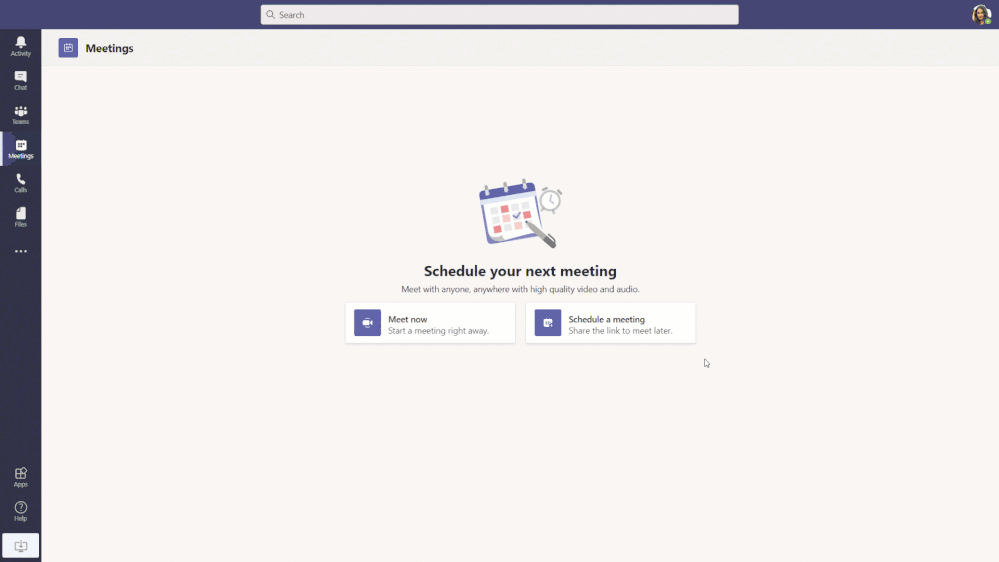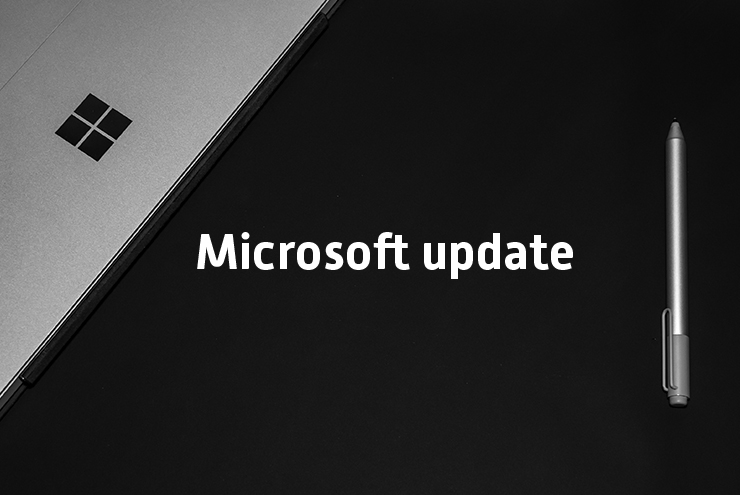In de update van deze week veel SharePoint nieuws. Allemaal functionaliteiten die het jouw nog gemakkelijker maken. Maar ook Teams ontbreekt niet. Voor het eerst laten we nieuwe functionaliteiten nu ook via video zien. Zo breng je het eenvoudig in de praktijk.
Centrale autorisatie via hubsites in SharePoint Online
Aan een hubsite in SharePoint koppel je andere SharePoint sites. De sites die je koppelt, verbindt je vervolgens met de hubsite. Hierdoor deel je op de hubsite bijvoorbeeld bestanden of andere informatie die uit alle gekoppelde sites komen. Deze hubsite krijgt een nieuwe feature, namelijk het centraal managen van de autorisatie voor deze sites. Met hub-machtigingen centraliseer je de autorisatie als bezoeker tot gekoppelde sites.
Voeg afbeeldingen toe aan SharePoint op een nieuwe manier
Auteurs van SharePoint-pagina’s kopiëren en plakken afbeeldingen op het canvas om automatisch een nieuw afbeeldingswebpart te maken. Ook slepen auteurs afbeeldingen naar het bestaande (bovenaan) webpart of titelgebied, zetten deze neer of plakken ze. Hiermee vervang je de oorspronkelijke afbeelding in het webpart.
Kolom bewerken in SharePoint-lijst of -bibliotheek
Wanneer je de optie ‘snel bewerken’ selecteert in een SharePoint-lijst of -bibliotheek, heb je de mogelijkheid om alle waarden in die lijst te bewerken. Naast het wijzigen van de waardes, pas je ook de titel van de kolom snel aan.
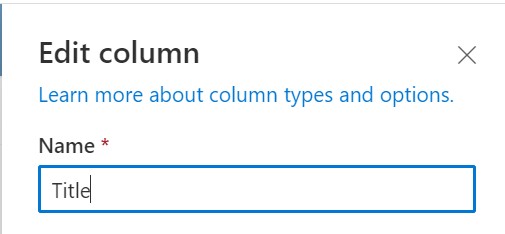
7×7 galerij in Teams-meeting
Vorige week haalde ik het 7×7 venster in een Teams-meeting al aan. Voor velen is een dergelijke meeting nooit van toepassing. Dus voor iedereen die het nooit in werkelijkheid ziet hieronder een screenshot:
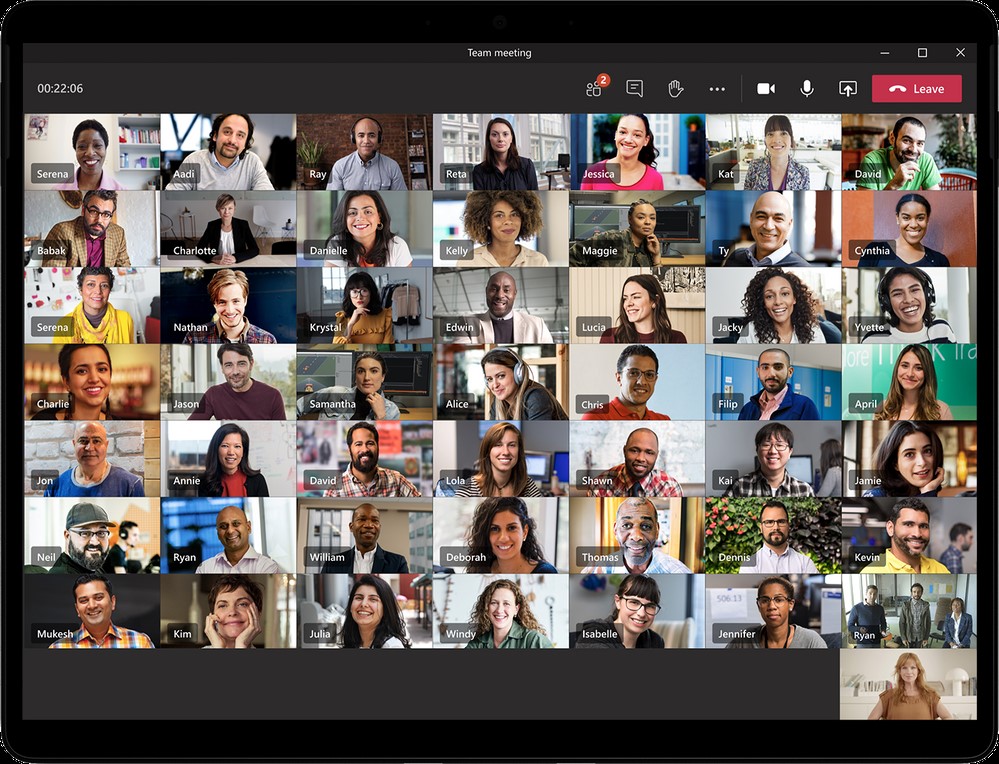
Multi-Window voor Teams-meetings en -calls
Een pop-out venster voor chatberichten in Teams behoort inmiddels al tot de standaard. Echter het openen van een nieuw venster bij Teams-meetings of -calls behoort nog niet tot de mogelijkheden. Gelukkig komt deze functionaliteit ook snel naar Teams. De functionaliteit gebruik je meteen op PC- en Mac clients.

Plan meetings in zonder gekoppelde agenda in Teams
Veel Teams-gebruikers Koppelen de Outlook-agenda aan Microsoft Teams. Dit levert je veel gemak op en vereenvoudigt het plannen. Voor gebruikers zonder een gekoppelde agenda, omdat ze bijvoorbeeld Google kalender gebruiken, is er nu een andere optie. Plan een meeting in Teams en kopieer de link van de Teams-meeting of stuur direct een invite via Outlook of de Google kalender.